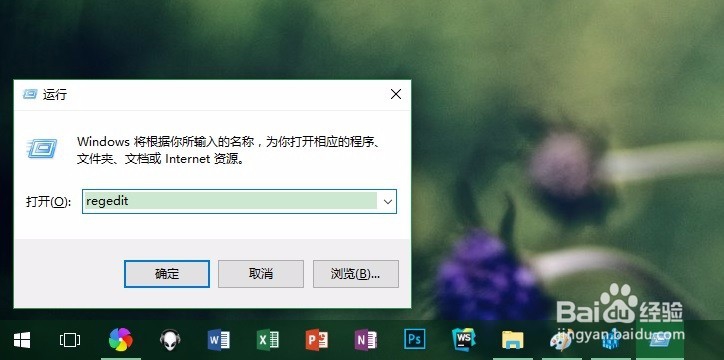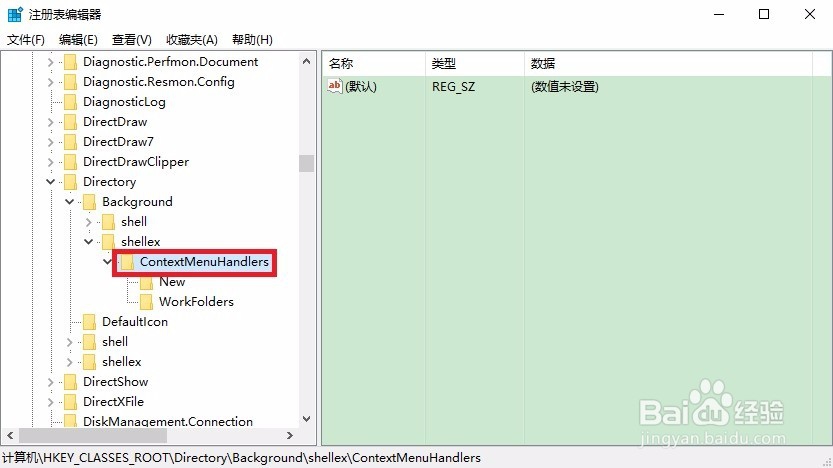Win10右键菜单打开很慢反应慢响应慢解决方法
1、首先,进入C盘“Windows”目录,右键以管理员身份运行“regedit.exe”;
2、或者,在开始菜单上右键打开“命令提示符(管理员)”;
3、在命令提示符窗口中输入“regedit”,回车打开注册表编辑器;
4、还可以“Win + R”快捷键打开运行窗口,输入“regedit”回车打开注册表编辑器;
5、在打开的如图注册表编辑器上,点开“HKEY_CLASSES_ROOT”列表;
6、找到其下的“Directory铳曹扑钜\Background\shellex\ContextMenuHandlers”菜单管理,删除“New”以外的文件夹,保留“New”文件夹,“WorkFol颊俄岿髭ders”无法删除。完成操作后右键菜单秒开;
7、“ContextMenuHandlers”下的“igfxcui”为桌面右键Intel核显菜单,删除后桌面右键就没有该项了,但不影响核显的正常使用。
声明:本网站引用、摘录或转载内容仅供网站访问者交流或参考,不代表本站立场,如存在版权或非法内容,请联系站长删除,联系邮箱:site.kefu@qq.com。
阅读量:68
阅读量:20
阅读量:23
阅读量:21
阅读量:31